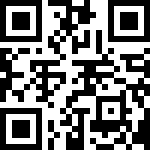『TensorFlow2.0正式版教程』极简安装TF2.0正式版(CPU&GPU)教程
0 前言
TensorFlow 2.0,今天凌晨,正式放出了2.0版本。
不少网友表示,TensorFlow 2.0比PyTorch更好用,已经准备全面转向这个新升级的深度学习框架了。
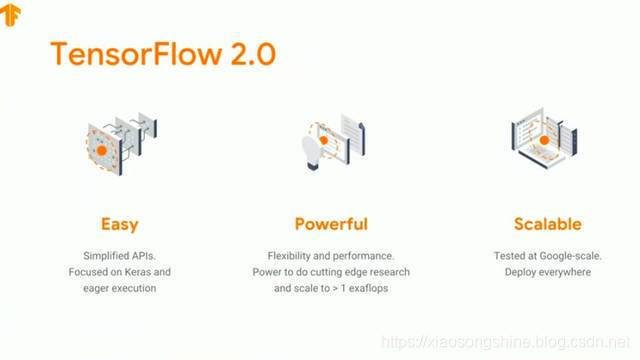
本篇文章就带领大家用最简单地方式安装TF2.0正式版本(CPU与GPU),由我来踩坑,方便大家体验正式版本的TF2.0。
废话不多说现在正式开始教程。
1 环境准备
我目前是在Windows10上面,使用conda管理的python环境,通过conda安装cuda与cudnn(GPU支持),通过pip安装的tensorflow2.0。经过尝试只是最简单地安装方式,无需配置复杂环境。
(关于ubuntu与mac版本的安装可以仿照此方法,因为conda支持多平台,应该没什么问题,如果大家问题多的话,可以评论,我后面会会更新ubuntu安装教程)
1.0 conda环境准备
conda是很好用python管理工具,可以方便建立管理多个python环境。后面安装的步骤里我也会介绍一些常用的conda指令。
conda 我推荐使用安装miniconda,大家可以理解为精简版的anaconda,只保留了一些必备的组件,所以安装会比快上很多,同时也能满足我们管理python环境的需求。(anaconda一般在固态硬盘安装需要占用几个G内存,花费1-2个小时,miniconda一般几百M,10分钟就可以安装完成了)
miniconda推荐使用清华源下载:https://mirrors.tuna.tsinghua.edu.cn/anaconda/miniconda/
选择适合自己的版本就可以,
- windows推荐地址:https://mirrors.tuna.tsinghua.edu.cn/anaconda/miniconda/Miniconda3-4.7.10-Windows-x86_64.exe
- ubuntu推荐地址:https://mirrors.tuna.tsinghua.edu.cn/anaconda/miniconda/Miniconda3-4.7.10-Linux-x86_64.sh
- Mac os推荐地址:https://mirrors.tuna.tsinghua.edu.cn/anaconda/miniconda/Miniconda3-4.7.10-MacOSX-x86_64.pkg
下以windows版本来安装miniconda作为演示,从上述下载合适版本,下载好后以管理员权限打开点击安装。
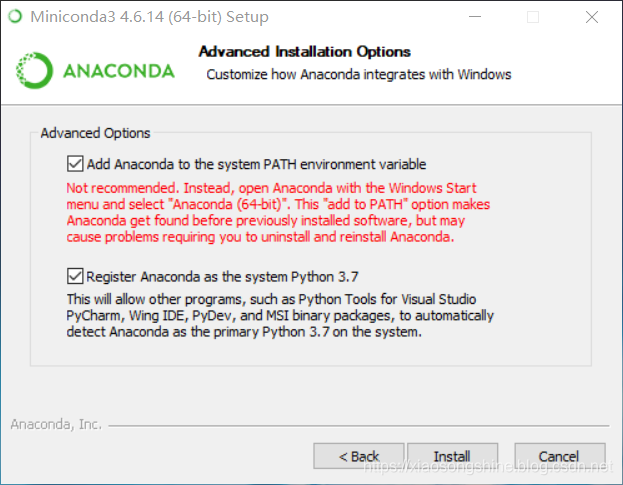
注意这两个都要勾选,一个是让我们可以直接在cmd使用conda指令,第二个是把miniconda自带的python3.7作为系统python。
安装好后就可以在cmd中使用conda指令了,cmd打开方式,windows键+R键,弹出输入框,输入cmd就进入了。也可以直接在windows搜索cmd点击运行。
下面介绍些cmd conda指令:
- 查看conda环境:conda env list
- 新建conda环境(env_name就是创建的环境名,可以自定义):conda create -n env_name
- 激活conda环境(ubuntu与Macos 将conda 替换为source):conda activate env_name
- 退出conda环境:conda deactivate
- 安装和卸载python包:conda install numpy # conda uninstall numpy
- 查看已安装python列表:conda list -n env_name
知道这些指令就可以开始使用conda新建一个环境安装TF2.0了。
1.1 TF2.0 CPU版本安装
TF CPU安装比较简单,因为不需要配置GPU,所以windows ubuntu macOS安装方式都类似,缺点就是运行速度慢,但是用于日常学习使用还是可以的。
下面以windows版本做演示:一下均在命令行操作
1.1.0 新建TF2.0 CPU环境(使用conda 新建环境指令 python==3.6表示在新建环境时同时python3.6)
conda create -n TF_2C python=3.6当弹出 :Proceed ([y]/n)? 输入y回车
完成后就可以进入此环境
1.1.1 进入TF_2C环境
conda activate TF_2C进入后我们就可以发现:(TF_2C)在之前路径前面,表示进入了这个环境。使用conda deactivate可以退出。
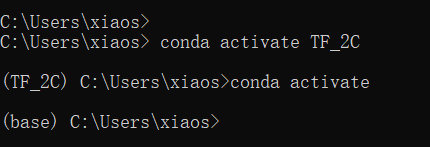
我们再次进入 conda activate TF_2C ,便于执行下述命令
1.1.2 安装TF2.0 CPU版本(后面的 -i 表示从国内清华源下载,速度比默认源快很多)
pip install tensorflow==2.0.0 -i https://pypi.tuna.tsinghua.edu.cn/simple如果网不好的,多执行几次。然后过一会就安装好啦。下面我们做下简单测试。
1.1.3 测试TF2.0 CPU版本(把下面代码保存到demo.py使用TF_2C python运行)
import tensorflow as tf
version = tf.__version__
gpu_ok = tf.test.is_gpu_available()
print("tf version:",version,"\nuse GPU",gpu_ok)
如果没有问题的话输出结果如下:可以看到tf 版本为2.0.0 因为是cpu版本,所以gpu 为False
tf version: 2.0.0
use GPU False1.2 TF2.0 GPU版本安装
GPU版本和CPU类似,但是会多一步对于GPU支持的安装。下面来一步步实现。安装之前确认你的电脑拥有Nvidia的GPU
1.2.0 新建TF2.0 GPU环境(使用conda 新建环境指令 python==3.6表示在新建环境时同时python3.6)
conda create -n TF_2G python=3.6当弹出 :Proceed ([y]/n)? 输入y回车
完成后就可以进入此环境
1.1.1 进入TF_2G环境
conda activate TF_2G1.1.2 安装GPU版本支持,拥有Nvidia的GPU的windows一般都有默认驱动的,只需要安装cudatoolkit 与 cudnn包就可以了,要注意一点需要安装cudatoolkit 10.0 版本,注意一点,如果系统的cudatoolkit小于10.0需要更新一下至10.0
conda install cudatoolkit=10.0 cudnn=71.1.3 安装TF2.0 GPU版本(后面的 -i 表示从国内清华源下载,速度比默认源快很多)
pip install tensorflow-gpu==2.0.0 -i https://pypi.tuna.tsinghua.edu.cn/simple如果网不好的,多执行几次。然后过一会就安装好啦。下面我们做下简单测试。
1.1.3 测试TF2.0 GPU版本(把下面代码保存到demo.py使用TF_2G python运行)
import tensorflow as tf
version = tf.__version__
gpu_ok = tf.test.is_gpu_available()
print("tf version:",version,"\nuse GPU",gpu_ok)
如果没有问题的话输出结果如下:可以看到tf 版本为2.0.0 因为是gpu版本,所以gpu 为True,这表示GPU版本安装完成了。
tf version: 2.0.0
use GPU True1.2 最后我们测试一个使用TF2.0版本方式写的线性拟合代码
把下述代码保存为main.py
import tensorflow as tf X = tf.constant([[1.0, 2.0, 3.0], [4.0, 5.0, 6.0]])
y = tf.constant([[10.0], [20.0]]) class Linear(tf.keras.Model):
def __init__(self):
super().__init__()
self.dense = tf.keras.layers.Dense(
units=1,
activation=None,
kernel_initializer=tf.zeros_initializer(),
bias_initializer=tf.zeros_initializer()
) def call(self, input):
output = self.dense(input)
return output # 以下代码结构与前节类似
model = Linear()
optimizer = tf.keras.optimizers.SGD(learning_rate=0.01)
for i in range(100):
with tf.GradientTape() as tape:
y_pred = model(X) # 调用模型 y_pred = model(X) 而不是显式写出 y_pred = a * X + b
loss = tf.reduce_mean(tf.square(y_pred - y)) grads = tape.gradient(loss, model.variables) # 使用 model.variables 这一属性直接获得模型中的所有变量
optimizer.apply_gradients(grads_and_vars=zip(grads, model.variables))
if i % 10 == 0:
print(i, loss.numpy())
print(model.variables)
输出结果如下:
0 250.0
10 0.73648137
20 0.6172349
30 0.5172956
40 0.4335389
50 0.36334264
60 0.3045124
70 0.25520816
80 0.2138865
90 0.17925593
[<tf.Variable 'linear/dense/kernel:0' shape=(3, 1) dtype=float32, numpy=
array([[0.40784496],
[1.191065 ],
[1.9742855 ]], dtype=float32)>, <tf.Variable 'linear/dense/bias:0' shape=(1,) dtype=float32, numpy=array([0.78322077], dtype=float32)>]
-1. 后记
回复两个评论区问的较为多的问题:
新建tf环境了之后在安装,是必须的嘛?我几次都是直接在root里安装了
回复: 不新建环境直接安装时使用的是默认的环境安装。不建议这么操作,都在默认环境安装新的模块后面可能会有冲突。建议不同任务使用不同环境。。
使用conda install就不需要事先配置cudatoolkit和cudnn了。(cudatoolkit和cudnn版本问题)
回复: 目前tf2.0还不支持conda install,只能使用pip install。windows可以直接使用conda install cudatoolkit cudnn。要注意一点,tf1.14以上要使用cudatoolkit >= 10.0。由于windows10默认cudatoolkit是9版本的,需要手动安装10版本。其实他们关系是向下包容,就是如果你装了10版本,那么9,8,7版本都可以用conda安装
最后推荐一个TF2.0视频教程,也可以扫码观看:
我购买过了,课程质量很高,既有原理讲解也有实战演练。强烈推荐。缺点就是教的很细,看完需要挺多时间,但是深深研究下去还是有很多收获的。可以收获深度学习知识与技巧,也可以学会实战编程。
现在在做活动,可以领20元红包。。
『TensorFlow2.0正式版教程』极简安装TF2.0正式版(CPU&GPU)教程的更多相关文章
- 在windows上极简安装GPU版AI框架(Tensorflow、Pytorch)
在windows上极简安装GPU版AI框架 如果我们想在windows系统上安装GPU版本的AI框架,比如GPU版本的tesnorflow,通常我们会看到类似下面的安装教程 官方版本 安装CUDA 安 ...
- [软件开发技巧]·树莓派极简安装OpenCv
树莓派极简安装OpenCv 个人主页–> https://xiaosongshine.github.io/ 因为最近在开发使用树莓派+usb摄像头识别模块,打算用OpenCv,发现网上的树莓派O ...
- [深度学习工具]·极简安装Dlib人脸识别库
[深度学习工具]·极简安装Dlib人脸识别库 Dlib介绍 Dlib是一个现代化的C ++工具箱,其中包含用于在C ++中创建复杂软件以解决实际问题的机器学习算法和工具.它广泛应用于工业界和学术界,包 ...
- 『开发技术』Windows极简安装使用face_recognition
face_recognition是一个强大.简单.易上手的人脸识别开源项目,并且配备了完整的开发文档和应用案例,特别是兼容树莓派系统.此项目是世界上最简洁的人脸识别库,你可以使用Python和命令行工 ...
- 极简安装 TensorFlow 2.0 GPU
前言 之前写了几篇关于 TensorFlow 1.x GPU 版本安装的博客,但几乎没怎么学习过.之前基本在搞 Machine Learning 和 Data Mining 方面的东西,极少用到 NN ...
- ServiceFabric极简文档-0. ServiceFabric简介
前言: 最近ServiceFabric开源了,大家热情都比较高,官方文档大而全,但快速入手不容易找到头绪.发几篇极简的文档,跟大家分享一下,顺便为Ray的ServiceFabric部署做一下铺垫.因为 ...
- centOS极简安装并启动ngnix
我在网上看到过很多种方法在centOS中安装nginx,比如像这样的: 这种方式太麻烦了,看了很恶心. 我在官网看到有这样一种操作,可谓极简.特此记录一下:(官网教程地址:http://nginx.o ...
- ORACLE RAC 11.2.0.4 CentOS release 6.9 静默安装1.0版本
RAC11.2.0.4静默安装 1.0版本,20180613 #本文档IP地址使用X隐藏,个人可按照自己的当前环境IP进行适当修改 1. 清除原环境中的单实例软件 #清除原环境: 删除/etc/ora ...
- TensorFlow2.0极简安装(亲测有效)
x相信每一个学习深度学习的人来说都知道Google的深度学习框架TensorFlow,估计每个人都想成为一个TF Boy(TensorFlow Boy).我也是这个想法,于是我踏上了安装TensorF ...
随机推荐
- springboot之additional-spring-configuration-metadata.json自定义提示
springboot之additional-spring-configuration-metadata.json自定义提示 简介 additional-spring-configuration-met ...
- 搭建Spark高可用集群
Spark简介 官网地址:http://spark.apache.org/ Apache Spark™是用于大规模数据处理的统一分析引擎. 从右侧最后一条新闻看,Spark也用于AI人工智能 sp ...
- 【Leetcode】【简单】【189. 旋转数组】【JavaScript】
189. 旋转数组 给定一个数组,将数组中的元素向右移动 k 个位置,其中 k 是非负数. 示例 1: 输入: [1,2,3,4,5,6,7] 和 k = 3输出: [5,6,7,1,2,3,4]解释 ...
- Keras(五)LSTM 长短期记忆模型 原理及实例
LSTM 是 long-short term memory 的简称, 中文叫做 长短期记忆. 是当下最流行的 RNN 形式之一 RNN 的弊端 RNN没有长久的记忆,比如一个句子太长时开头部分可能会忘 ...
- POJ 3164 Command Network 最小树形图 朱刘算法
=============== 分割线之下摘自Sasuke_SCUT的blog============= 最 小树形图,就是给有向带权图中指定一个特殊的点root,求一棵以root为根的有向生成树T, ...
- codeforces 459 E. Pashmak and Graph(dp)
题目链接:http://codeforces.com/contest/459/problem/E 题意:给出m条边n个点每条边都有权值问如果两边能够相连的条件是边权值是严格递增的话,最长能接几条边. ...
- codeforces 19 D. Points(线段树+set二分)
题目链接:http://codeforces.com/contest/19/problem/D 题意:给出3种操作:1)添加点(x,y),2)删除点(x,y),3)查询离(x,y)最近的右上方的点. ...
- 拿 C# 搞函数式编程 - 1
最近闲下来了,准备出一个 C# 搞 FP 的合集.本合集所有代码均以 C# 8 为示例. 可能你说,为什么要这么做呢?回答:为了好玩.另外,意义党们请 gun cu ke! C# 有委托,而且有 Fu ...
- 5分钟了解lucene全文索引
一.Lucene介绍及应用 Apache Lucene是当下最为流行的开源全文检索工具包,基于JAVA语言编写. 目前基于此工具包开源的搜索引擎,成熟且广为人知的有Solr和Elasticsearch ...
- java多线程之Executor框架
Executor框架简介 Executor框架的结构 Executor框架主要由3大部分组成: 任务: 包括被执行的任务需要实现的接口:Runable 接口.Callable接口: 任务的执行: 包括 ...